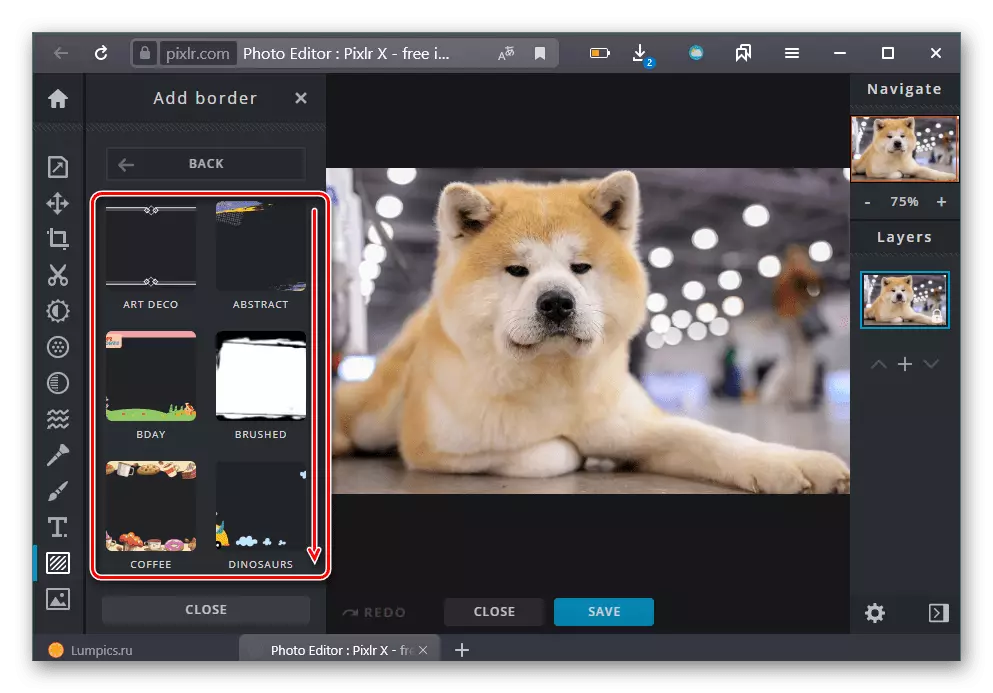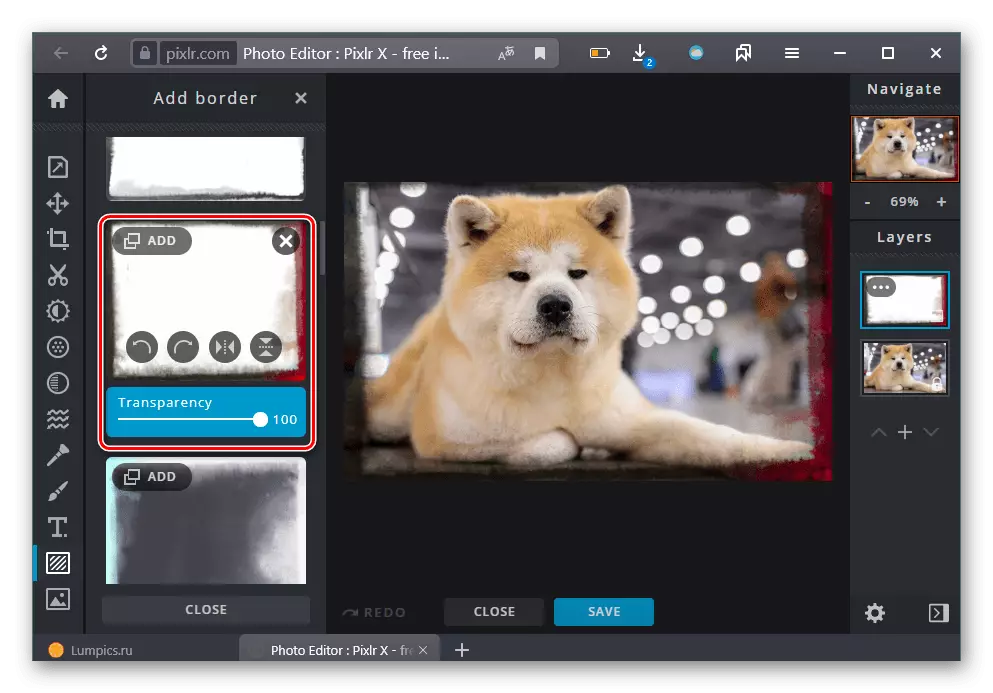Het gemakkelijkst en de handige methode om elke foto te versieren is om het raamwerk te gebruiken. U kunt een dergelijk effect toevoegen aan de afbeelding met behulp van speciale online services waarmee u Source Sets kunt gebruiken.
Methode 1: Loonapix
Met Loonapix Web Service kunt u een groot aantal diverse effecten gebruiken voor foto's, inclusief fotolijsten. Bovendien is het na het maken van de uiteindelijke variatie van de afbeelding niet irritante watermerken.
Ga naar Loonapix-website
- Open in de internetbrowser de site op de link die door ons is ingediend en via het hoofdmenu, ga naar de sectie "Photo Frames".
- Selecteer het meest interessante gedeelte met behulp van het "Categorieën" -blok.
- Blader door de pagina en klik op het frame dat het meest geschikt is voor uw doeleinden.
- Klik op de pagina die opent op de knop Photo Selecteren om de afbeelding van uw computer te downloaden. Ook kunt u ook een foto van sociale netwerken toevoegen door op een van de bijbehorende pictogrammen in hetzelfde gebied te klikken.
- In de online service kunt u afbeeldingen uploaden met een volume van minder dan 10 MB.
- Na een korte belasting wordt de foto toegevoegd aan het eerder geselecteerde frame.
- Wanneer u de aanwijzer op de foto beweegt, hebt u een klein bedieningspaneel, waarmee u de inhoud kunt schalen en draaien. Foto's kunnen ook worden gepositioneerd door de linkermuisknop te houden en de cursor te verplaatsen.
- Wanneer het gewenste effect is bereikt, klikt u op de knop "Maak".
- In de volgende fase kunt u de gemaakte foto wijzigen door extra ontwerpitems indien nodig toe te voegen.
- Verplaats de cursor naar de knop "Downloaden" en selecteer de meest geschikte kwaliteit.
- Het uiteindelijke bestand wordt gedownload in JPG-indeling.

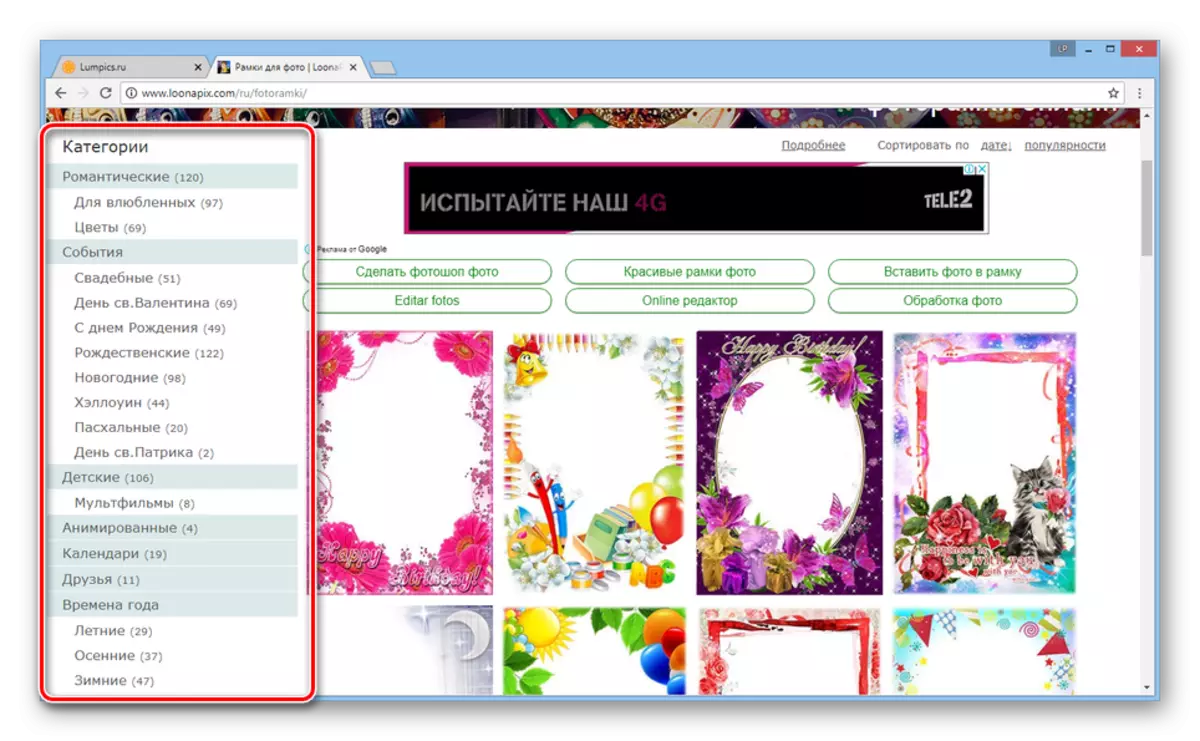




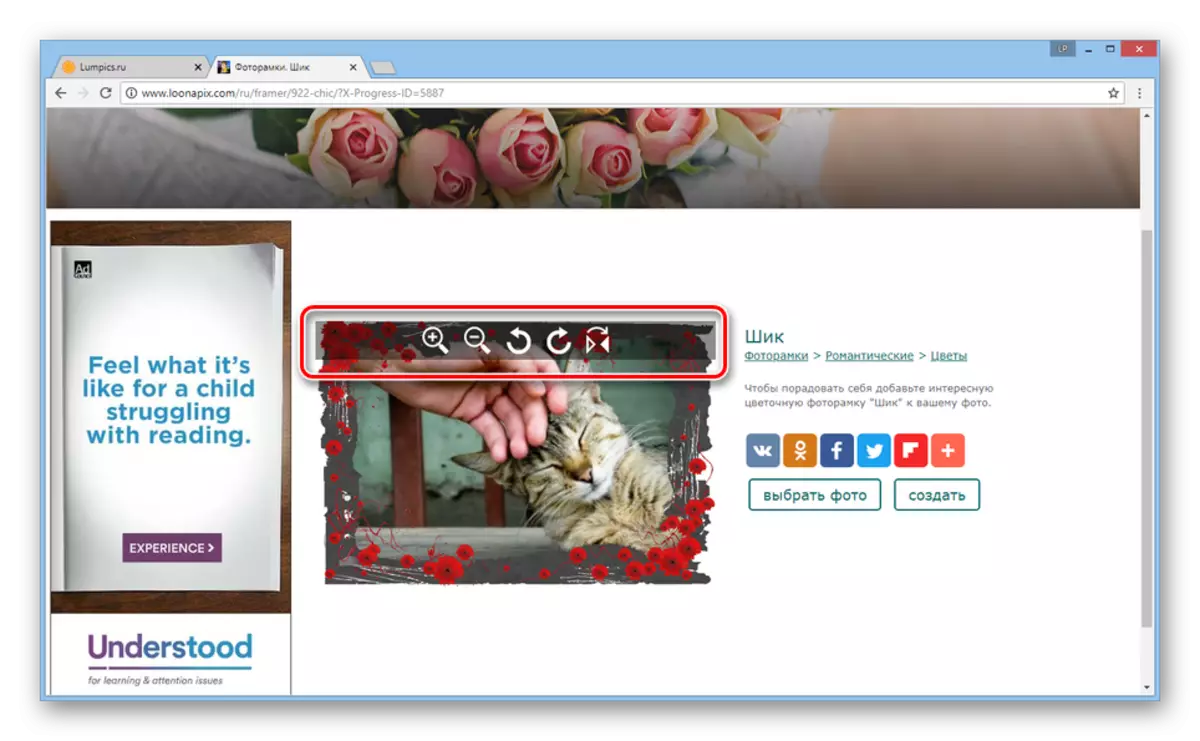


Opmerking: de afbeelding kan onmiddellijk worden gelost in het sociale netwerk zonder op de computer op te slaan.


Methode 2: Fotor
De vorige service biedt veel amateurframes, maar met behulp van hen is het niet altijd mogelijk om een discrete en stijlvolle optie te vinden voor het maken van een persoonlijke blog, sociaal netwerktype Instagram. Het ingestelde doel kan worden uitgevoerd met behulp van dit en de volgende webservices. De site van de foto heeft een Russisch-taalinterface en een volwaardige foto-editor. Een deel van het kader hier wordt betaald, deel is gratis.
Ga naar de fotor van de site
- Open de bovenstaande link en klik op de knop "Nu proberen".
- Allereerst moet u een foto uploaden die u zult verwerken. Om dit te doen, klikt u op "Openen" in het bovenste paneel. Het bestand is beschikbaar om te downloaden vanaf een computer, Dropbox of Facebook-service.
- Geef via de dirigent het bestand op. Ondersteunt JPG / JPEG, PNG, SVG-indelingen.
- Vind via het linkerpaneel het gedeelte "Frame". Het recht verschijnt een lijst met beschikbare categorieën, die elk worden uitgevouwen door de juiste pijl. Die zijn gemarkeerd met een diamantlabel, betaald. Niettemin kunnen ze ook "proberen".
- Voor de meeste frames zijn er geen parameters. De gebruiker kan alleen op de knop "Accepteren" klikken als het geselecteerde item het past.
- In sommige frames van type polaroid en monochromatische kleur kan de kleurinstelling worden uitgevoerd.
- Betaalde opties kunnen ook worden gebruikt, maar in dit geval wordt een watermerk op de afbeelding opgelegd.
- U kunt bovendien andere online editor-functies gebruiken.
- Gebruik uiteindelijk de knop "Opslaan".
- In de vrije modus kunt u alleen alleen in JPG opslaan in de normale kwaliteit, hoge kwaliteit en PNG zijn beschikbaar voor gebruikers die een betaald abonnement hebben.

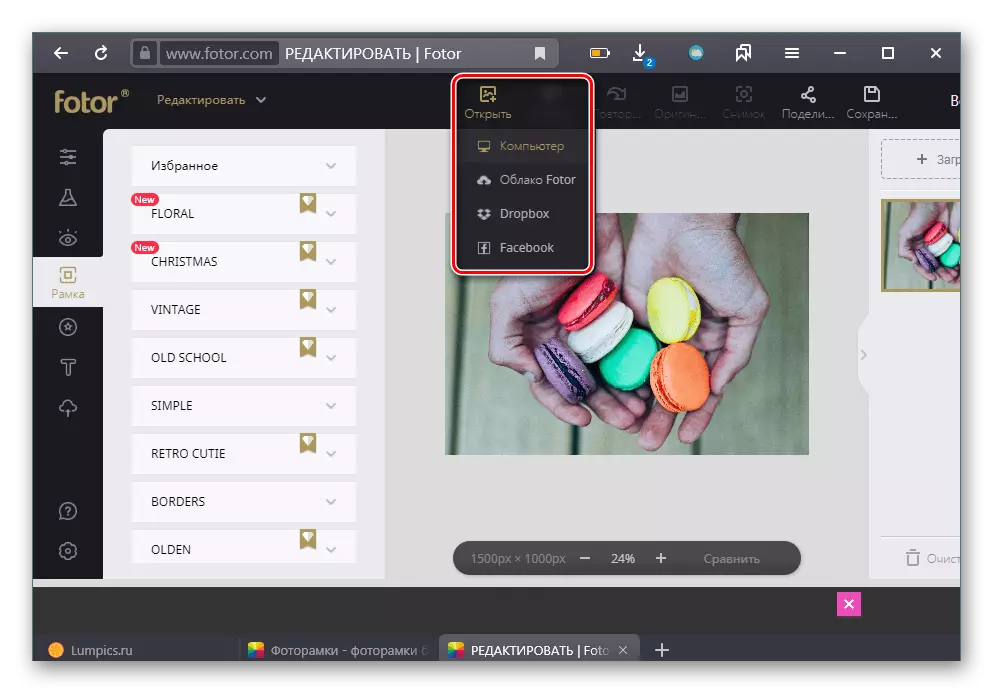

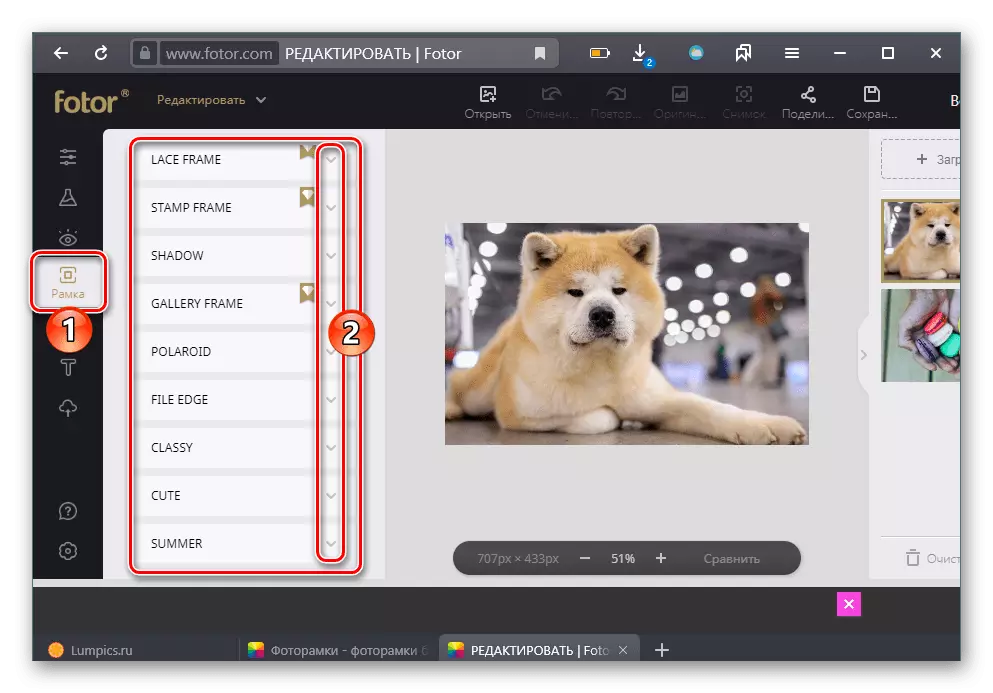






Methode 3: Pixlr
De populaire site, evenals een klein aantal stijlvolle frameworks. Sommigen van hen worden betaald, maar de eerste keer dat een van hen gratis kan worden toegepast. Daarnaast is er ook een foto-editor waarmee u de afbeelding kunt verwerken. De Russische taal is afwezig, maar er is praktisch geen interactie met de tekst hier, dus kennis van het Engels zal niet nodig hebben.
Ga naar Pixlr-website
- Open de bovenstaande link met de service en klik op de knop Afbeelding openen als u een afbeelding van een computer wilt downloaden en "LOAD URL", als er een directe link naar het bestand is.
- Ga met behulp van het linkpaneel naar het gedeelte Aanvullend element - het is verantwoordelijk voor het in het voorlaatste onderste pictogram.
- Selecteer in de kolom met het typen items "Grens".
- Een lijst met catalogi met stijlen verschijnt. Kies je favoriet en ga ernaar.
- Het geselecteerde frame kan worden geroteerd en display met een van de vier knoppen. Bovendien is de transparantie geconfigureerd ("transparantie").
- U kunt verschillende frames aan het object toevoegen als er een verlangen is door op de knop "Toevoegen" te drukken. Elk nieuw frame wordt toegevoegd door een afzonderlijke laag die via het paneel naar rechts kan worden geregeld.
- Betaalde frames zijn gemarkeerd als "Premium". De eerste keer dat u een bestand kunt toepassen en downloaden met een frame gratis. In de toekomst zullen betaalde frames zelfs niet op de foto worden toegepast, omdat de vereiste om een premium-account te kopen verschijnt. In plaats van een foto te downloaden, kunt u een screenshot van de afbeelding maken, zijn schaal verhogen. Deze optie is geschikt als de afbeeldingsgrootte niet wordt gebincubificeerd en u zult het bijvoorbeeld in het sociale netwerk van Type Instagram opduiken. Dus het vermogen om te profiteren van gratis download zal tegelijk worden uitgesteld.
Beschouwd als online diensten zijn perfect omgaan met de taak om een fotokader te maken, zelfs de aanwezigheid van sommige nadelen.